फंतासी आईओएस और ओएस एक्स के लिए फ्लेक्सिबिट्स से एक कैलेंडर ऐप है। आईओएस संस्करण को कुछ समय पहले आईओएस 7 के डिजाइन भाषा के लिए अपडेट किया गया था, जिसमें मैक संस्करण पीछे रह गया था।
आज, यह बदल जाता है। Flexibits मैक के लिए Fantastical 2 जारी कर रहा है। उन्नयन को विशेष रूप से एक सौंदर्य और सुविधा दोनों दृष्टिकोण से ओएस एक्स योसेमाइट के लिए डिज़ाइन किया गया है।
हर जगह प्रतीक
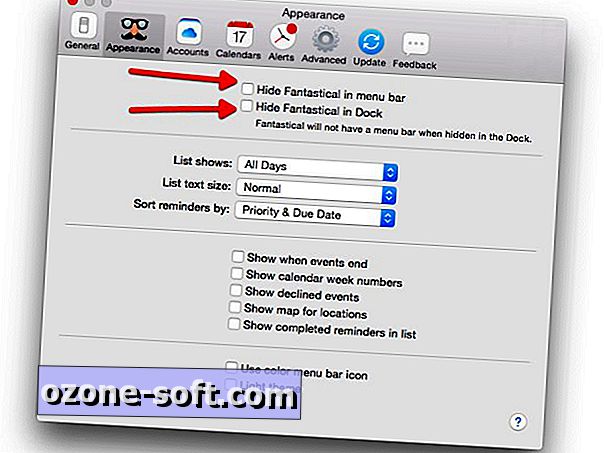
एप्लिकेशन इंस्टॉल करने के बाद, आप देखेंगे कि आइकन अभी भी मेनू बार में मौजूद है क्योंकि यह विकृत संस्करण पर था (यदि आप ऐप में नए हैं, तो यह अतीत में आपके शानदार कैलेंडर तक पहुंचने का एकमात्र तरीका था)।
बढ़िया 2 के साथ, हालांकि, एक डॉक आइकन भी है। यदि आपके पास डॉक आइकन बिलकुल नहीं है, तो आप इसे विलक्षण के वरीयताएँ फलक में देखकर छिपा सकते हैं। इसके विपरीत, आप मेनू बार आइकन भी छिपा सकते हैं यदि आप इसके बजाय डॉक आइकन पसंद करेंगे। आप वरीयताएँ द्वारा पीछा सेटिंग्स आइकन पर क्लिक करके वरीयताएँ फलक खोल सकते हैं। या आप इसे खोलने के लिए कीबोर्ड शॉर्टकट कमांड + , (यह कमांड प्लस कॉमा कुंजी) का उपयोग कर सकते हैं।
प्रकटन टैब के अंतर्गत आपको डॉक आइकन, मेनू बार आइकन या दोनों को छिपाने के लिए एक चेक बॉक्स मिलेगा। परिवर्तन तुरन्त लागू होते हैं - सहेजने की कोई आवश्यकता नहीं है।
पूर्ण कैलेंडर, या इसे कम से कम?
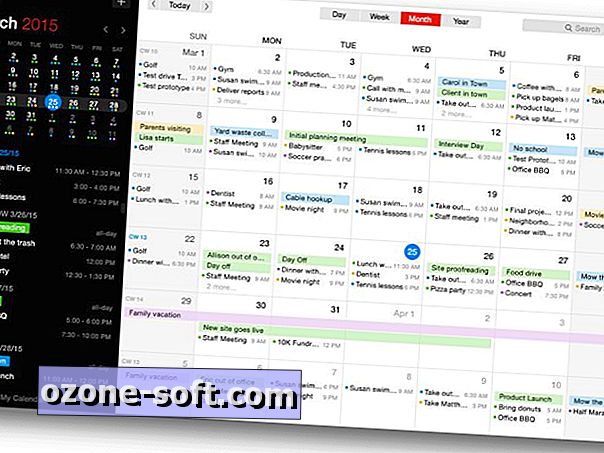
", " modalTemplate ":" {{content}} ", " setContentOnInit ": false}>
फंतासिक 2 की मेरी सबसे स्वागत योग्य विशेषताओं में से एक फुल-स्क्रीन कैलेंडर विंडो है। मिनी-विंडो दिखाई देने पर आप कमांड + 0 (शून्य) के कीबोर्ड शॉर्टकट का उपयोग करके इस अधिक पारंपरिक कैलेंडर दृश्य को खोल सकते हैं।
या आप एक नियमित ऐप के रूप में फंतासिटिक 2 का उपयोग करने का विकल्प चुन सकते हैं, जैसे कि ऐप्पल का कैलेंडर ऐप और मिनी-विंडो को पूरी तरह से त्यागना। यह डॉक आइकन को जगह में छोड़ कर प्राप्त किया जा सकता है, लेकिन पिछले चरण में वर्णित मेनू बार आइकन को हटाकर।
यह नोट करना महत्वपूर्ण है, मिनी-विंडो अभी भी उपलब्ध है। बस मेनू बार में विंडो पर क्लिक करें, उसके बाद मिनी विंडो ।
विंडो को अलग करें
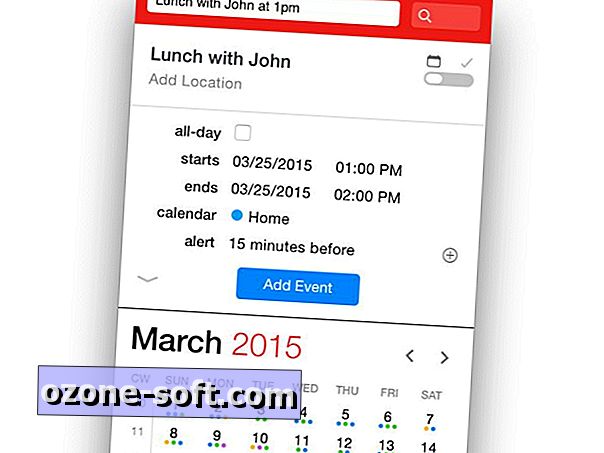
अब आप उस मिनी-विंडो को अलग कर सकते हैं, जो फैंटास्टिक के मेनू बार आइकन पर क्लिक करने पर दिखाई देती है। ऐसा करने के लिए, ऊपर या गहरे भूरे रंग की पट्टी के नीचे लाल पट्टी से विंडो को क्लिक करें और खींचें। आप इसे चारों ओर ले जा सकते हैं, इसे तब तक खुला छोड़ सकते हैं जब तक आप दर्ज नहीं करते हैं या आपको आवश्यक जानकारी नहीं मिलती है और फिर इसे बंद कर देते हैं जैसे कि आप किसी अन्य विंडो में करेंगे। इसे बंद करने से ऐप नहीं छूटता।
आप सेटिंग्स आइकन पर क्लिक करके और अटैच मिनी विंडो का चयन करके मेनू-बार में मिनी-विंडो को वापस संलग्न कर सकते हैं।
प्रकाश या अंधेरा?
फैंटास्टिक एप्स के लिए डिफॉल्ट थीम हमेशा डार्क कलर होती है जो आपको पहली बार एप लॉन्च करने पर मिलेगी। यदि आपके पास हल्का रंग योजना है, तो ऊपर उल्लिखित विधियों में से एक का उपयोग करके प्राथमिकताएं खोलें। प्रकटन टैब चुनें, और फिर फलक के निचले भाग में लाइट थीम बॉक्स देखें।
आप थीम सेटिंग के ठीक ऊपर काले और सफेद रंग बार आइकन को टॉगल करने के विकल्प को देखेंगे।
Google या Apple मैप्स?
लोकेशन इंटीग्रेशन पूरे फैंटास्टिक 2 में पाया जाता है। फ्लेक्सीबिट्स पर अच्छे लोगों को एहसास होता है कि हर कोई ऐपल या गूगल के मैपिंग सॉल्यूशन का प्रशंसक नहीं है, इसलिए वे ऐप्पल मैप्स या गूगल मैप्स के भीतर लोकेशन लिंक खोलने के लिए सेटिंग देने के लिए पर्याप्त हैं।
एक बार फिर, वरीयता में सिर। इस बार उन्नत टैब का चयन करें। आपको दो प्रतिस्पर्धी मानचित्र प्लेटफार्मों के बीच स्विच करने के लिए एक ड्रॉपडाउन विकल्प मिलेगा। ध्यान रखें, Google मैप्स के लिए एक मैक ऐप नहीं देता है, इसलिए उस विकल्प का चयन करने से आपका डिफ़ॉल्ट ब्राउज़र लॉन्च हो जाएगा।
बेशक आज एक विजेट है
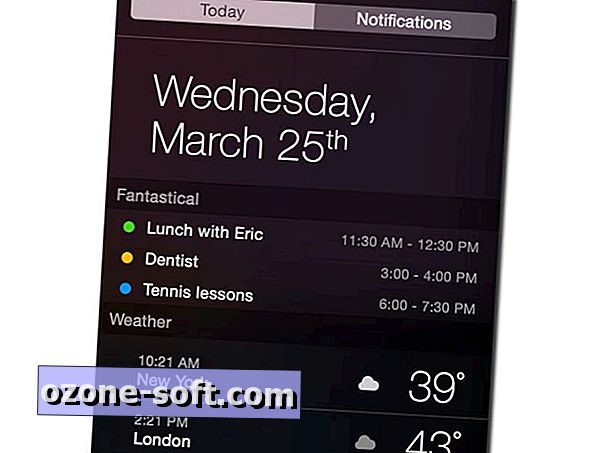
आज के दृश्य विजेट के बिना कोई भी अच्छा योसमाइट ऐप पूरा नहीं होगा। आप अधिसूचना केंद्र को खिसकाकर और शीर्ष के साथ टुडे टैब का चयन करके अपने टुडे पैनल में जोड़ सकते हैं। वहाँ से, स्क्रीन के निचले भाग पर संपादित करें पर क्लिक करें और उसके बाद ग्रीनस्टाइल के आगे हरे रंग का "+" चिह्न। अब आप पूरे कैलेंडर को खींचने के लिए बिना अधिसूचना केंद्र के भीतर सीधे अपने दिन के एजेंडे पर एक चोटी चुपके कर सकते हैं।
वहाँ अधिक है, ओह हाँ, वहाँ अधिक है
Fantastical 2 में बहुत कुछ छिपा हुआ है। आपके व्यस्ततम समय के हॉटस्पॉट्स के साथ रंग-कोडित वर्ष दृश्य है। स्थान-आधारित कैलेंडर स्विचिंग है, जो आपको यह वर्गीकृत करने की अनुमति देता है कि आपके कंप्यूटर के स्थान (कार्यालय के लिए दूसरा दृश्य) के आधार पर कैलेंडर क्या दिखाते हैं। अब आप सीधे ऐप के भीतर iCloud- आधारित कैलेंडर और अनुस्मारक सूची बना सकते हैं। और सूची बनती रहती है।
सब के सब, यह एक ठोस अद्यतन है और पिछले महीने या तो इसका परीक्षण करने के बाद भी, मुझे अभी भी नई सुविधाएँ मिल रही हैं। यदि आप डुबकी लगाते हैं और मैक के लिए Fantastical 2 में अपग्रेड करते हैं, तो साथी उपयोगकर्ताओं के लिए एक उपयोगी टिप के साथ नीचे टिप्पणी छोड़ दें।













अपनी टिप्पणी छोड़ दो